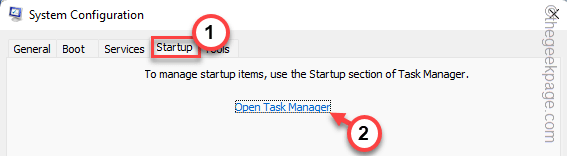Η τροποποίηση του μητρώου σας θα φορτώσει πιο γρήγορα τις εφαρμογές για υπολογιστές
- Εάν ο υπολογιστής είναι αργός, μπορείτε να κάνετε τις εφαρμογές για επιτραπέζιους υπολογιστές να ξεκινούν πιο γρήγορα, τροποποιώντας το Μητρώο.
- Θα πρέπει επίσης να εξετάσετε το ενδεχόμενο να κλείσετε εφαρμογές που δεν χρησιμοποιούνται ή ακόμα και να τις απεγκαταστήσετε εντελώς.

Τα Windows 10 είναι ένα αρκετά γρήγορο λειτουργικό σύστημα. Τι θα γινόταν όμως αν σας λέγαμε ότι μπορείτε να το επιταχύνετε λίγο περισσότερο; Υπάρχει ένας τρόπος να κάνετε τις εφαρμογές επιτραπέζιου υπολογιστή να ξεκινούν πιο γρήγορα στα Windows 10. Σήμερα θα σας δείξουμε πώς να το κάνετε.
Δεδομένου ότι το Windows Vista εποχή, έχουν γίνει προσπάθειες να γίνει ταχύτερη η εκκίνηση των Windows με την προσθήκη μιας δυνατότητας Καθυστέρησης εκκίνησης. Χάρη σε αυτήν τη δυνατότητα, τα προγράμματα εκκίνησης δεν ανοίγουν ταυτόχρονα όταν συνδέεστε στα Windows. Αντίθετα, θα περιμένουν μέχρι τα Windows να ολοκληρώσουν τη φόρτωση των διαδικασιών τους.
Αυτή η συμπεριφορά μεταφέρθηκε στα Windows 8 και στα Windows 10, αλλά υπάρχει τρόπος να την απενεργοποιήσετε και να κάνετε την εφαρμογή για υπολογιστές να ξεκινήσει πιο γρήγορα.
Πώς μπορώ να ξεκινήσω πιο γρήγορα τις εφαρμογές επιτραπέζιου υπολογιστή των Windows 10;
Για να μειώσετε την καθυστέρηση εκκίνησης, θα χρειαστεί να κάνετε τα εξής:
- Ξεκινήστε τον Επεξεργαστή Μητρώου. Μπορείτε να ανοίξετε τον Επεξεργαστή Μητρώου πατώντας Windows Key + R και πληκτρολογώντας regedit στο πεδίο εισαγωγής.
- Αφού ανοίξει ο Επεξεργαστής Μητρώου, πρέπει να πλοηγηθείτε στο ακόλουθο κλειδί στο αριστερό τμήμα του παραθύρου:
HKEY_CURRENT_USER/Software/Microsoft/Windows/CurrentVersion/Explorer/Serialize - Εάν το κλειδί Serialize δεν υπάρχει, θα πρέπει να το δημιουργήσετε χειροκίνητα. Για να το κάνετε αυτό, μεταβείτε σε αυτήν τη διαδρομή:
HKEY_CURRENT_USER/Software/Microsoft/Windows/CurrentVersion/Explorer - Κάντε δεξί κλικ στο Εξερευνητής κλειδί. Από το μενού επιλέξτε Νέος, επιλέξτε Κλειδίκαι μπείτε Σειριακή ως το όνομα κλειδιού.
- Αφού πλοηγηθείτε στο Σειριακή κλειδί πρέπει να κάνετε δεξί κλικ στο δεξί παράθυρο και να επιλέξετε Νέος και διάλεξε DWORD.
- Ορίστε το όνομα του DWORD σε StartupDelayInMSec και ορίστε την τιμή του σε 0.

Αυτό είναι, τώρα πρέπει απλώς να επανεκκινήσετε τον υπολογιστή σας και να δείτε εάν οι εφαρμογές του υπολογιστή σας ξεκινούν πιο γρήγορα. Πρέπει να αναφέρουμε ότι δεν είναι δυνατό να απενεργοποιήσετε πλήρως την καθυστέρηση εκκίνησης, αλλά τουλάχιστον με αυτόν τον τρόπο μπορείτε να βελτιώσετε λίγο την απόδοση.
- 2 τρόποι σύγκρισης δύο αρχείων στο Notepad++
- Τώρα μπορείτε να κατεβάσετε και να χρησιμοποιήσετε τη νέα εφαρμογή Φωτογραφίες στα Windows 10
- Πώς να μειώσετε το Ping με το δορυφορικό Διαδίκτυο [Οι κορυφαίες 8 μέθοδοι]
- Πώς να ενεργοποιήσετε τη σκοτεινή λειτουργία στο Microsoft Paint
- Το Copilot δεν είναι διαθέσιμο στην τοποθεσία σας; Εδώ είναι Τι πρέπει να κάνετε
Τι μπορώ να κάνω για να φορτώσω πιο γρήγορα τις εφαρμογές για υπολογιστές;
Φυσικά, εάν θέλετε οι εφαρμογές σας για Windows 10 να φορτώνουν πιο γρήγορα, υπάρχουν επίσης ορισμένες πρόσθετες μέθοδοι που μπορείτε να χρησιμοποιήσετε. Για παράδειγμα, μπορείτε να ανοίξετε τη Διαχείριση εργασιών και να προσδιορίσετε τις εφαρμογές και τα προγράμματα που πιέζουν τη CPU σας. Στη συνέχεια, κάντε δεξί κλικ στα προβληματικά προγράμματα και επιλέξτε Τέλος εργασίας.

Ωστόσο, έχουμε ένα πλήρες άρθρο για πώς να βελτιώσετε την απόδοση των Windows 10 και βελτιστοποιήστε τον υπολογιστή σας.
Στην ίδια ιδέα, μπορεί να θέλετε να χρησιμοποιήσετε Λογισμικό βελτιστοποίησης υπολογιστή που θα βελτιώσει την απόδοση του μηχανήματός σας με λίγα μόνο κλικ.
Εάν έχετε οποιαδήποτε σχόλια ή ερωτήσεις, απλώς γράψτε τα στα σχόλια παρακάτω.
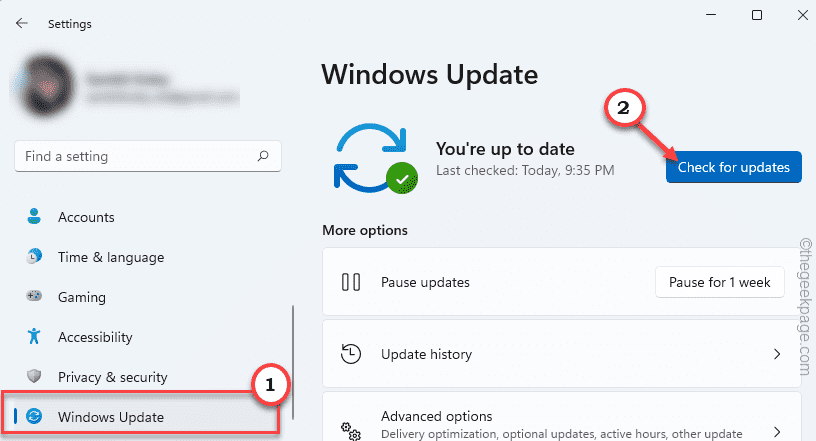
![Διόρθωση - "Δεν είναι συνδεδεμένο - Δεν υπάρχουν διαθέσιμες συνδέσεις" Σφάλμα στα Windows 11, 10 [Επίλυση]](/f/05b8321b40395d1b9275ace243a8f984.png?width=300&height=460)